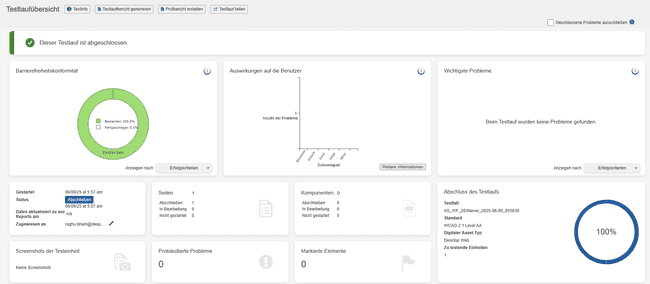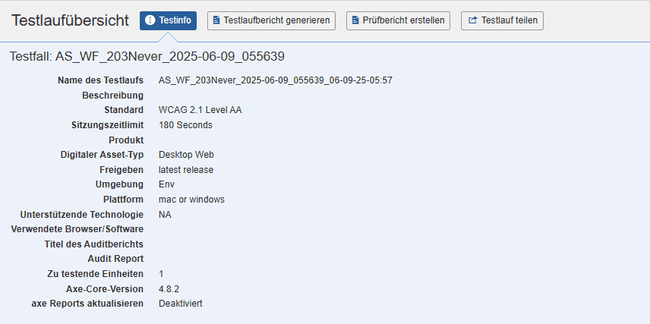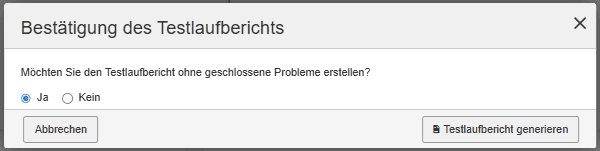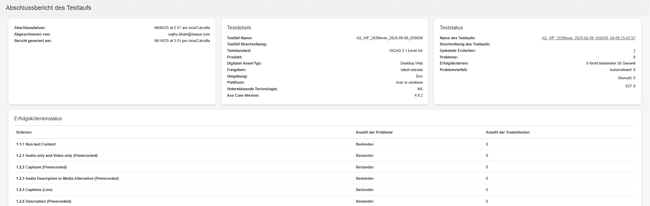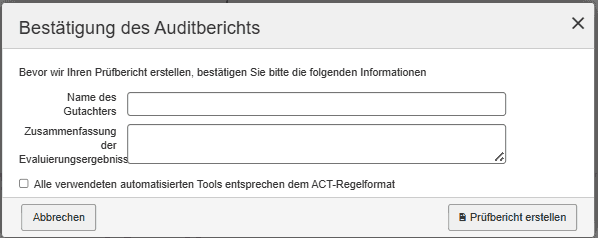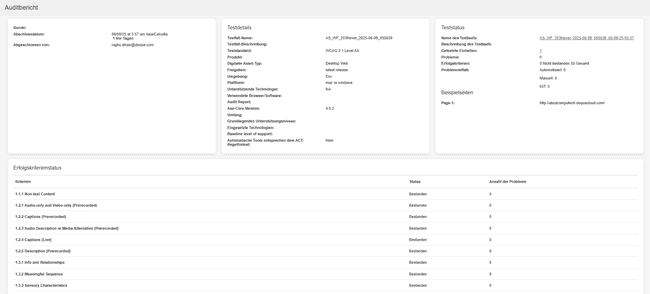Testuitvoering Overzichtpagina
Het scherm Testrunoverzicht is een dashboard dat u een snel overzicht geeft van de huidige status van uw testrun. Afhankelijk van de status van de testrun bevat de verstrekte informatie samenvattende statistieken (alleen beschikbaar voor voltooide testruns) en een momentopname van testeenheden en problemen. De algemene voltooiingsstatus van de testrun is ook beschikbaar.
Het bovenste gedeelte van het scherm Test Run Overview geeft een samenvatting van de informatie voor een testrun weer Informatie voor een testrun (dit omvat gecombineerde componenten en pagina's) statistieken).
De volgende kenmerken zijn enkele van de belangrijke punten voor u begrijpen:
Het eerste gedeelte bevat knoppen die u kunt gebruiken op basis van de status van de Test Uitvoering: In Voortgang of Voltooiing. In deze sectie is ook een selectievakje opgenomen met de naam 'Gesloten problemen uitsluiten'.
-
Test Info button: Hiermee vouwt u een handig referentiegedeelte uit met de onderstaande informatie, waarin aanvullende details over deze testrun worden weergegeven, zoals de beschrijving, standaard, sessie, time-out, product, release, omgeving, platform, ondersteunende technologie en te testen eenheden.
-
Generate Test Run Report button: Gebruik de knop om een HTML-rapport van voltooide testruns te bekijken en af te drukken. Wanneer u op de knop Generate Test Run Report klikt, wordt er een bevestigingsdialoogvenster geopend waarin u kunt aangeven of u het rapport met of zonder gesloten problemen wilt genereren.
Note: De knop Generate Test Run Report wordt alleen weergegeven op de pagina Test Run Overview als de geselecteerde testnormen WCAG, EN of Trusted Tester zijn.
-
Generate Audit Report: Gebruik deze optie om het auditrapport te genereren nadat de testrun is voltooid. Als u op de optie Generate Audit Report klikt, wordt het Audit Report Confirmation dialoogvenster weergegeven waarin u de naam van de evaluator kunt invoeren en het All automated tools used comply with the ACT rule format selectievakje kunt aanvinken.
Klik Generate Audit Report. De pagina Auditrapport wordt weergegeven.
-
Share Test Run: Deze knop is alleen voor u beschikbaar als uw beheerder deze voor u heeft ingeschakeld op de pagina Beheerdersinstellingen. Wanneer u op de knop Testuitvoering delen klikt, wordt er een dialoogvenster geopend waarin u de opgegeven URL kunt kopiëren en delen met zowel Auditor- als niet-Auditor-gebruikers. Gebruikers die geen auditor zijn, kunnen de gegevens alleen bekijken via de URL-link.
Note: Gebruikers kunnen geen testrun-details bekijken via de URL als de testrun is gearchiveerd.
-
Update axe Reports: Na voltooiing van een testrun verzendt axe Auditor de nieuwste gegevens naadloos naar axe Reports en verschijnt er een succesbericht op de pagina Test Run Overview. U kunt de knop axe Reports bijwerken gebruiken om ervoor te zorgen dat axe Reports de meest recente informatie ontvangen wanneer u de testrun wijzigt.
Deze knop is alleen beschikbaar als de integratie van axe Reports is ingeschakeld tijdens de installatie van axe Auditor en als de systeembeheerder u toestemming heeft gegeven om axe Reports bij te werken op de pagina Beheerdersinstellingen.
-
Exclude Closed Issues: Selecteer dit selectievakje om gesloten problemen uit te sluiten van toegankelijkheidsconformiteit, problemen op ernst, controlepunten en het totale aantal problemen op de pagina Testrunoverzicht.
Het volgende gedeelte bevat drie panelen met de volgende informatie:
- Accessibility ScoreDe toegankelijkheidsscore is een maatstaf waarmee wordt beoordeeld in hoeverre een testrun voldoet aan toegankelijkheidsnormen, richtlijnen en best practices. De toegankelijkheidsscore wordt berekend als een percentage, waarbij een hoger percentage een lager risico op toegankelijkheidsproblemen aangeeft.
Note: The accessibility score is displayed only if your system administrator has enabled it on the Admin Settings page.
De toegankelijkheidsscore is gebaseerd op paginacategorieën en wordt berekend volgens de volgende formule:
<p>
(0*p3 + 0.4*p2 + 0.8*p1 + p0)/TP</p>
waar
p3 = aantal kritieke/blokkerende pagina's
p2 = aantal serieuze pagina's
p1 = aantal gematigde pagina's
p0 = aantal goede pagina's
TP = Totaal aantal pagina's in de testrun -
Kritieke/blokkerende pagina's zijn gedefinieerd als pagina's met minimaal één kritiek probleem, dat ook meerdere ernstige, matige of kleine problemen kan bevatten.
-
Serieuze pagina's bevatten minstens één ernstig probleem en kunnen een of meerdere matige of kleine problemen bevatten.
-
Matige pagina's bevatten minstens één matig probleem en kunnen daarnaast ook een of meerdere kleine problemen bevatten.
-
Pagina's met alleen kleine of geen problemen worden geclassificeerd als Goede pagina's.
Om inzicht te krijgen in de typen impact die uw scanresultaten hebben, gebruik het onderwerp Impactniveaus.
-
Accessibility Conformance: De grafiek Toegankelijkheidsconformiteit geeft weer in hoeverre uw product voldoet aan de toegankelijkheidsnormen en -richtlijnen. Hier wordt het aantal geslaagde of gezakte beoordelingen weergegeven, afhankelijk van uw selectie: Succescriteria of Deque-controlepunten. De standaardweergave is Succescriteria.
Note: Het aantal Deque-controlepunten hangt af van de standaard en Conformiteitsniveau dat voor de beoordeling is geselecteerd. Nog een belangrijk punt Conformiteit % lijkt een hoog conformiteitsniveau aan te geven. Geassocieerd met 1 Deque Checkpoint, de Algemene Toegankelijkheid Conformiteit % lijkt een hoog conformiteitsniveau aan te geven. Echter, Als de 50 Issues ernstig of kritiek van aard zijn en meerdere personen treffen pagina's, kan de website of applicatie onbruikbaar zijn voor gebruikers met beperkingen. Bij het bepalen van de algehele Toegankelijkheidsstatus en niveau van inspanning voor naleving, raadpleeg alle datapunten. Het is Er is één " Hoog-risico-gebruikersimpactprobleem om uw kwetsbaarheid te vergroten" voor juridische stappen te vergroten.
-
User Impact: Standaard koppelen we elk geïdentificeerd probleem aan een impactcategorie voor de gebruiker: blokkerend, kritiek, ernstig, matig en klein. Problemen die als blokkerend, kritiek of ernstig worden beschouwd, worden als "hoog risico" met een groter effect op de bruikbaarheid en een grotere kwetsbaarheid voor juridische stappen. Bij het bepalen van de algehele toegankelijkheidsgezondheid' moeten deze gegevens een groot gewicht in de schaal leggen.
-
Blocker: Dit probleem levert catastrofale obstakels op voor mensen met een beperking. Deze problemen zorgen er absoluut voor dat ze geen toegang meer hebben tot fundamentele functies of inhoud, zonder dat er workarounds voor zijn. Dit soort problemen vormen een groot risico voor uw organisatie. Geef prioriteit aan onmiddellijke reparatie en implementeer de hotfixes zo snel mogelijk. Zou extreem zeldzaam moeten zijn.
-
Critical: Dit probleem leidt tot geblokkeerde inhoud voor mensen met een beperking, waardoor zij geen toegang hebben tot fundamentele functies of inhoud. Dit soort problemen vormen een risico voor uw organisatie. Geef prioriteit aan zo snel mogelijk oplossen, indien mogelijk binnen een week. Herstel moet een topprioriteit zijn. Moet zelden voorkomen.
-
Major:Dit probleem levert ernstige belemmeringen op voor mensen met een beperking en zorgt ervoor dat ze gedeeltelijk geen toegang hebben tot fundamentele functies of inhoud. Mensen die afhankelijk zijn van ondersteunende technologieën, zullen hierdoor veel frustratie ervaren. Problemen die onder deze categorie vallen, zijn grote problemen en moeten met voorrang worden opgelost. Zou heel gebruikelijk zijn.
-
Moderate:Dit probleem kan leiden tot enkele barrières voor mensen met een beperking, maar het zal hen niet beletten toegang te krijgen tot fundamentele functies of inhoud. Geef prioriteit aan het oplossen van dit probleem in deze release, tenzij er problemen met een hogere prioriteit zijn. Als het niet wordt opgelost, staat dit de naleving van de regels in de weg. Zou vrij gebruikelijk moeten zijn.
-
Minor: Wordt beschouwd als een hinderlijk of storend fout. Geef prioriteit aan het oplossen van het probleem als de oplossing slechts enkele minuten duurt en de ontwikkelaar tegelijkertijd aan hetzelfde scherm/dezelfde functie werkt. Anders mag het probleem geen prioriteit krijgen. Als niet opgelost, zal dit nog steeds een belemmering vormen voor naleving. Zou zeer zelden moeten voorkomen.
-
-
Top Issues: De gegevens over belangrijkste problemen worden gegenereerd om snel de belangrijkste toegankelijkheidsproblemen (met de grootste impact op het herstel) te identificeren die zijn gedetecteerd op basis van Deque-controlepunten of succescriteria. Deze gegevens worden doorgaans gebruikt bij het prioriteren van kennishiaten op het gebied van training en toegankelijkheid.
Het onderste gedeelte van de sectie bevat de volgende informatie:
- Started field: De datum en tijd waarop de testvoortgang is gestart voor Deze testrun.
- Status field: Wanneer de volledige testrun is voltooid, Datum-/tijdstempel wordt weergegeven. Totdat dat gebeurt, is de 'In Progress' Status wordt weergegeven.
- Assigned To field with Change assignment link: De huidige gebruiker De naam waaraan de testrun is toegewezen, wordt weergegeven, en daaronder staat een Link die ervoor zorgt dat er een selectiemenu verschijnt als u dit wilt toewijzen Om toe te wijzen aan een andere gebruiker om te voltooien.
- Total Components and Status counts: Het aantal componenten Die aan de testrun zijn toegevoegd, staan op de eerste regel, met de Aantal daarvan dat zich in elke staat bevindt, wordt weergegeven op de drie regels eronder Het.
- Total Pages and Status counts: Het aantal pagina's dat Toegevoegd aan de testrun op de eerste regel, met het aantal Die zich in elke staat bevinden, worden op de drie regels eronder weergegeven.
- Components and Pages panel tabs: De momenteel weergegeven Het tabblad van het paneel staat op de voorgrond, terwijl het andere zijn tabbladlabel heeft' Onderstreept om aan te geven dat het functioneert als een link om zijn paneel naar voren te brengen. Van de achtergrond naar de voorgrond en geef de inhoud ervan daaronder weer.
- Completion Progress bar: Door met de muis over de blauwe te bewegen Voortgangsbalk toont een pop-uppercentage om aan te geven dat het voltooid is. Alle tests voor de gehele testrun, op basis van zowel geautomatiseerde Handmatige tests voor alle componenten of pagina's die zijn toegevoegd Om getest te worden.
- Test Unit Screenshots:Deze schermafbeeldingen geven u inzicht in wat er is getest, zonder dat u elke testeenheid hoeft te openen en te bekijken. Deze kaart bevat miniatuurafbeeldingen van 5 screenshots van testunits en een nummer dat het aantal extra screenshots aangeeft. Wanneer u een van de miniaturen of het nummer rechts van de miniatuurafbeeldingen selecteert, verschijnt er een carrousel met alle schermafbeeldingen van de testeenheid.
- Issues Logged and Items Flagged counts and links: Een numerieke waarde Waarde wordt voor ieder weergegeven om de totalen voor alle weer te geven Controlepunten voor alle componenten en pagina's in de testrun, met links die de problemen voor... en vlaggen voor... weergeven om te bekijken Alle details.
Op de tabbladen Componenten en Pagina's worden 'panelen' weergegeven, die op hun beurt 'secties' weergeven met samengevatte informatie over elk onderdeel of elke pagina die aan de testrun is toegevoegd. Daarnaast bevatten ze knoppen en links waarmee u aanvullende informatie kunt bekijken of verdere actie kunt ondernemen. Let op: In de onderstaande schermafbeelding wordt een componentenpaneel met een componentsectie gebruikt voor demonstratiedoeleinden. Deze informatie geldt ook voor het paneel Pagina's.
Note: De onderstaande schermafbeelding gebruikt een componentenpaneel met een componentsectie Voor demonstratiedoeleinden, maar dezelfde informatie geldt ook voor de Paneel Pagina's.
Elke sectie van het paneel Componenten of Pagina's bestaat uit het volgende: 9 main features die overeenkomen met de genummerde items in de schermafbeelding boven:
-
Search Test Units: Verfijn de lijst met componenten en pagina's op basis van hun namen. De zoekfunctie is niet hoofdlettergevoelig.
-
Filtering By Status: Verfijn de secties van componenten die Zijn aan deze testrun toegevoegd op basis van hun status van handmatige testen. Voor meer Voor meer informatie, zie Filteren op status.
-
Add New button: Voeg een nieuwe component toe aan deze test-run (en Optioneel ook aan de bijbehorende testcase). Voor meer informatie, Zie Een nieuw onderdeel toevoegen of Pagina.
-
Automated & Manual Status: De status van elk type test wordt in een aparte kolom weergegeven.
-
Issues & Flags links: Het totale aantal geregistreerde problemen en gemarkeerde items wordt weergegeven. Elk item is onderstreept, zodat u naar de betreffende schermen Problemen voor... en Vlaggen voor... kunt gaan om alle details te bekijken. Voor meer informatie over deze onderwerpen, zie Een lijst met geregistreerde problemen bekijken en Een lijst met gemarkeerde items bekijken.
-
Screenshots: Het totale aantal schermafbeeldingen dat de pagina of het onderdeel bevat.
-
Progress: Bekijk de voortgangsbalk en beweeg de muis erover om een pop-up weer te geven met de percentagewaarde van het totale aantal Controlepunttests dat is gemarkeerd met een resultaat voor dit onderdeel.
-
Pass/Fail/NA counts: Het totale aantal controlepunten dat voor elk is gemarkeerd, wordt voor dit onderdeel weergegeven. Voor gerelateerde informatie, zie en Controlepuntresultaten toewijzen.
-
Action button: Afhankelijk van de status verschijnt de juiste opdracht op het label (Niet gestart > Testen starten, In uitvoering > Hervatten, Voltooid > Controleren). Voor volledige instructies voor elk onderdeel, zie Het testen van een component of pagina starten, Het testen van een in uitvoering zijnde component of pagina hervatten en Herziening van voltooide tests voor een component of pagina.
-
Pagination: Selecteer een van de beschikbare waarden in het lijstgedeelte Testeenheden om het specifieke aantal eenheden te bekijken.
Zodra u deze paginering selecteert, worden deze waarden op alle pagina's behouden. Zo blijft de paginering consistent wanneer u door meerdere pagina's met inhoud bladert, zoals de startpagina, problemen, testruns en testcases. Zo kunt u eenvoudig door de inhoud navigeren zonder uw pagineringvoorkeur te verliezen.
Information button: Bekijk aanvullende componentdetails in een pop-upvenster, zoals de URL, Elementen, Selector en instructies. Optioneel kunt u de URL naar het verbonden testbrowsertabblad verzenden.